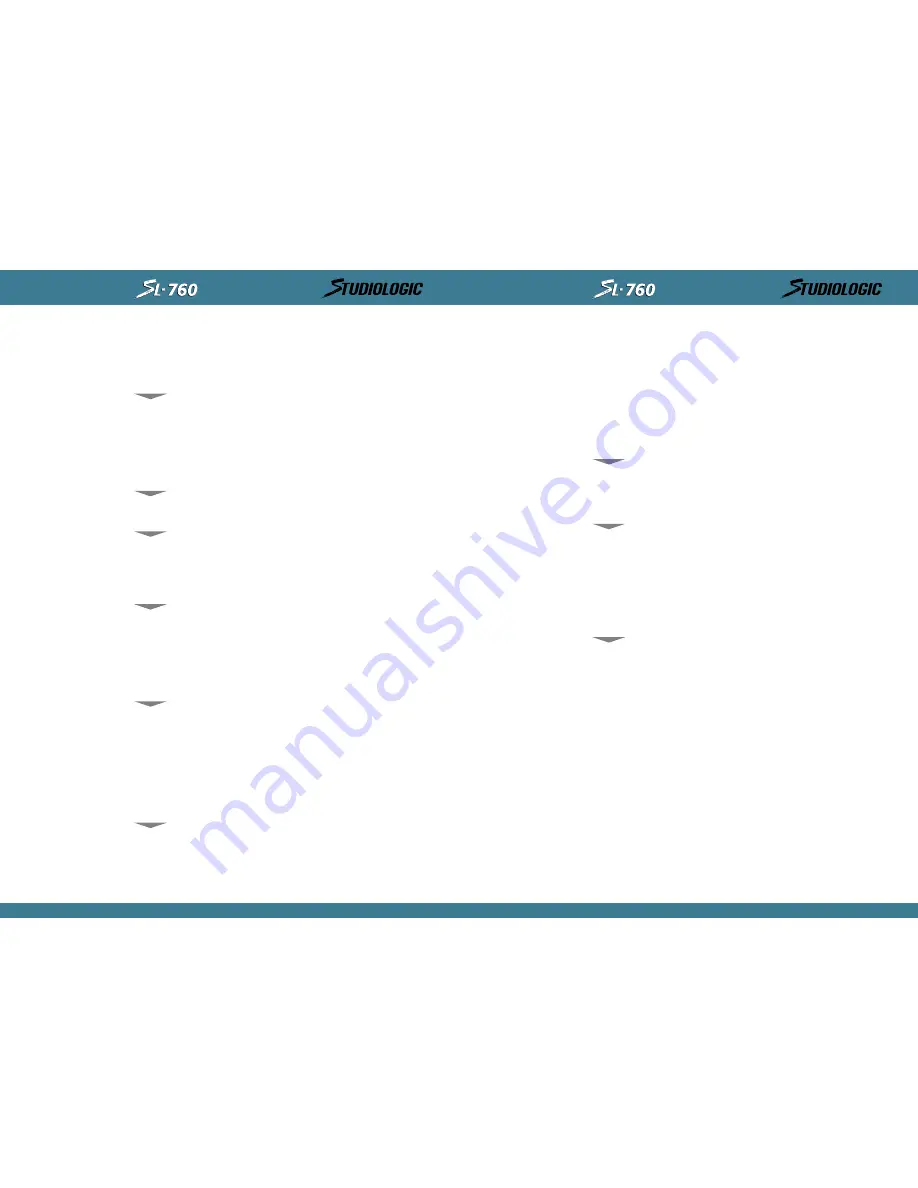
NB: Chaque commande d'Edit et variation de système sont transmises en Midi out ou en sor-
tant du mode d'édition. Pour se faire, appuyez sur l bouton de zone choisi ou utilisez le cur-
seur. Quand on se trouve en mode d'édition, on a le choix entre se déplacer entre les diffé-
rents paramètres et choisir les différentes zones. Nous sommes donc libres de sélectionner une
zone à la fois en sortant du mode d'édition ou d'effectuer une programmation globale à tou-
tes les zones souhaitées.
Procédons maintenant à la sélection d'autres paramètres de zone.
Après avoir choisi le canal midi, il suffit d'appuyer sur le curseur "down"- bas pour passer au
paramètre de sélection de banque. La plupart des instruments midi contiennent des sons orga-
nisés en banques. Ce paramètre vous permet de faire votre sélection.
Le mode de réception de cette commande est différente selon le type et/ ou marque d'appareil
utilisé.
Si le contrôleur 32 est simplement nécessaire à l'envoi de l'information, envoyer votre numé-
ro de banque en utilisant le clavier numérique situé au centre du clavier.
Si votre instrument est de ceux qui nécessitent le contrôleur 32 plus le contrôleur zéro, tapez
pour commencer le numéro de banque puis appuyez sur la lettre H ainsi que le chiffre choisi
pour le contrôleur zéro. Ceci effectué, la sélection de banque pour cette zone est complétée.
Appuyez sur le curseur "down" - bas pour arriver jusqu'au paramètre "Program change". La
valeur numérique sélectionnée correspond au son utilisé de votre instrument midi. Tapez le
chiffre désiré de 1 à 128.
Appuyez sur le curseur "down" - bas pour arriver jusqu'au paramètre "Split". Cette fonction
permet de choisir pour chaque zone, la partie du clavier en utilisation. Choisissez la zone sur
laquelle vous voulez effectuer cette sélection et appuyer sur les touches la délimitant. Par
exemple, si l'on veut que la zone No2 ne commence qu'à partir du Do central et finisse au Do
final, sélectionnez le paramètre Split et appuyez sur le Do central et final. En sortant du mode
d'édition, la zone No2 sera exactement comme vous l'avez programmée.
La fonction split ne peut être programmée que zone par zone.
Appuyez sur le curseur "down" - bas pour arriver jusqu'au paramètre de Transposition. En
temps normal les quatre zones ont une valeur de transposition = Zéro. Ce qui signifie que le
Do central du clavier correspond au Do central de la clé musicale de Do. Si l'on veut renforcer
la tonalité de +4 demi-tons dans une zone, il suffit de sélectionner 4 sur le clavier numérique
situé à la partie centrale du clavier. Si l'on veut transposer de - 12 demi-tons, il faudra appuyer
sur la touche noire "-" ou Sib du clavier numérique et sélectionner le numéro 12 ensuite.
En résumé;pour effectuer des transpositions positives, il suffit de taper directement le numé-
ro en demi-tons. Pour effectuer une transposition négative, il faut préalablement appuyer sur
la touche Sib ou "-" puis choisir la valeur de votre choix.
Le SL-760 accepte des valeurs de transposition de +/ - 24 demi-tons donc +/ - 2 octaves.
Appuyez sur le curseur "down" - bas pour arriver jusqu'au paramètre "Sustain".
Cette fonction permet de mémoriser par zone l'utilisation possible du sustain ou non. Par
exemple, après avoir choisi la zone No3 et être entré dans le mode d'édition jusqu'au paramè-
tre de sustain, choisir Mib (OFF) sur le clavier numérique situé au centre du clavier midi. De
cette manière, le sustain ne sera pas utilisé dans la zone No3.
Molettes de contrôle - "Wheels"
Appuyez sur le curseur "down" - bas pour arriver jusqu'au paramètre "Wheels".
Cette fonction vous permet d'utiliser ou pas les deux molettes de contrôle: pitch-bend et
modulation. Le mode de fonctionnement est exactement similaire à celui de la fonction
"Sustain" sauf qu'il s'effectue après avoir choisi la fonction "Wheels"
Il est extrêmement utile de pouvoir stopper l'action du pitch-bend et modulation sur une zone
en particulier.
Appuyez sur le curseur "down" - bas pour arriver jusqu'au paramètre "Aftertouch". qui vous
permet de rendre l'utilisation de cette fonction possible ou pas. Le mode d'utilisation de cette
fonction est similaire à celle des fonctions précédentes.
A noter que l'aftertouch n'est utilisable que sur les expandeurs ou instruments midi qui le pos-
sèdent.
SÉLECTION DE BANQUE
“BANK SELECT”
CHANGEMENT
DE PROGRAMME
“PROGRAM CHANGE”
DIVISION DU CLAVIER
“SPLIT”
TRANSPOSITION
“TRANSPOSE”
SUSTAIN
AFTERTOUCH
32
L I
V R E T
D ’
I
N
T R U
C T I
O N
S
®
M
I
D
I
C
O
N
T
R
O
L
L
E
R
S
FRANÇAIS
Choix de courbe de dynamique - " Shape"
Appuyez sur le curseur "down" - bas pour arriver au paramètre "Shape" ou courbes de dyna-
mique. Si vous désirez adapter votre SL-760 à la sensibilité de votre/ vos expandeurs ou opti-
miser ses capacités, le paramètre "shape" vous permet de choisir parmi quatre courbes. Vous
pouvez attribuer une courbe différente par zone.
Shape No. 1
correspond à une courbe linéaire utilisable avec tous types d'instruments midi.
Shape No. 2
sélectionne une courbe peu sensible et est très utile lorsque un instrument midi
est trop sensible.
Shape No. 3
offre une réponse plus sensible que Shape No1 et doit être utilisée dans le cas
d'instruments midi à usage particulier.
Shape No. 4
est encore plus sensible que Shape No3
Il est aussi possible de sélectionner les même courbes d'une façon négative. De cette maniè-
re les courbes sont inversés et permettent par exemple d'appuyer doucement sur les touches
du clavier et générer une dynamique maximale. Pour se faire appuyer sur "-" avant de choisir
le numéro de "Shape".
Appuyez sur le curseur "down" - bas pour arriver au paramètre de vélocité. Le paramètre de
vélocité est global et affecte toutes les zones en même temps. Vous bénéficiez d'un choix de
8 courbes de vélocité. De cette manière il est idéal d'optimiser l'utilisation de votre/ vos
instruments midi en utilisant votre SL-760.
Pour sortir du menu d'édition, veuillez appuyer sur la touche "Edit / Enter"
Rappelons les fonctions principales du Studiologic 760. Dès la mise en marche du SL-760, votre
instrument est prêt à transmettre des informations midi avec tous les paramètres présents lors
de votre dernière session.
Lorsque vous entrez dans le mode d'édition, le clavier n'émet aucun son puisque son octave
centrale est supposé aider à la programmation du SL-760. Pour vérifier les changements opérés
dans les zones, il vous faut sortir du menu d'édition.
Quand on entre en mode d'édition pour la première fois après la mise en route de l'appareil,
le premier LED allumé est celui du canal midi "Midi channel". Utilisez votre curseur " Up" et
"Down" pour sélectionner le paramètre à éditer.
Quand on entre en mode d'édition pour la deuxième fois, le SL-760 vous place sur le paramè-
tre et zone édité en dernier la fois précédente.
Retrouver votre SL-760 reprogrammé comme au premier jour - "General Reset"
Lors des premiers essais de programmation et d'utilisation, il vous sera possible de retrouver
la programmation d'usine en suivant les indications suivantes:
• Éteindre votre SL-760
• Appuyez simultanément sur les touches "Up" , "Down" et "Enter"
• Rallumez votre SL-760 tout en laissant vos doigts sur "Up" , "Down" et "Enter"
• Relâchez les touches
Votre SL-760 a de nouveau ses programmations d'usine.
Tableau de référence concernant la programmation d'usine:
Zone 1
En service
Canal Midi No1
Transpose = 0
Controls ON
Shape = 1 Vélocity = 4
Zone 2
Hors service Canal Midi No2
Transpose = 0
Controls ON
Shape = 1 Vélocity = 4
Zone 3
Hors service Canal Midi No3
Transpose = 0
Controls ON
Shape = 1 Vélocity = 4
VÉLOCITÉ
UTILISATION MIDI
GENERAL RESET
L I
V R E T
D ’
I
N
T R U
C T I
O N
S
33
®
M
I
D
I
C
O
N
T
R
O
L
L
E
R
S
FRANÇAIS






















